Windows 11 Pro ISO文件在哪下载最新版?如何下载原装纯净版Win11 ?点击进入 持续更新!
如果您启动 Microsoft Office 应用程序并收到一条错误消息,指出程序无法启动,因为 AppVIsvSubsystems32.dll 丢失,这篇文章可能对您有所帮助。此错误会影响所有 Microsoft Office 应用程序,包括 Word、Excel、PowerPoint、Outlook 等。这意味着发生此错误时,您将无法使用任何 Microsoft Office 应用程序。
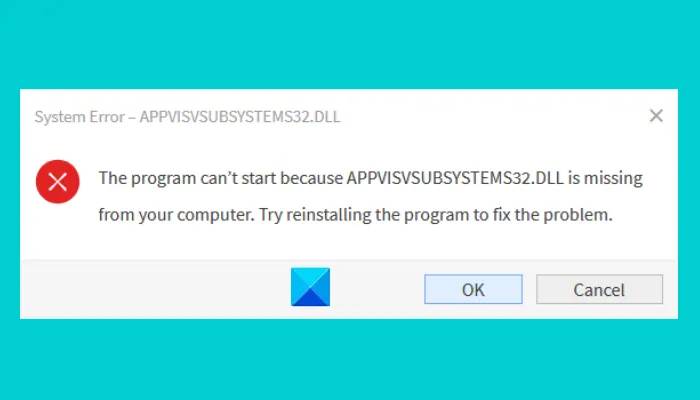
DLL 代表动态链接库。它包含多个程序可以同时使用的代码和数据。因此,DLL 文件通过保存不同应用程序正常工作所需的数据来帮助节省磁盘空间。
是什么导致了 DLL 错误?
Windows 操作系统带有一些预安装的 DLL 文件。程序需要这些 DLL 文件才能正确运行。如果程序没有找到所需的 DLL 文件,它会通过在屏幕上显示DLL 错误消息来退出。有时,当我们安装新的应用程序或软件时,它会用新的 DLL 文件替换系统上现有的 DLL 文件。DLL 文件的这种覆盖会导致其他应用程序出错。
什么是 AppVIsvSubsystems32 DLL?
Appvisvsubsystems32.dll 文件是 Microsoft Application Virtualization Client Virtualization Subsystems 文件并且与 Microsoft Application Virtualization 相关联。
您可以看到的错误消息是:
- 加载 appvisvsubsystems32.dll 时出错
- 启动 appvisvsubsystems32.dll 时出现问题
- 代码执行无法继续,因为找不到 appvisvsubsystems32.dll
- 程序无法启动,因为您的计算机缺少 appvisvsubsystems32.dll。
程序无法启动,因为缺少 AppVIsvSubsystems32.dll
如果您在系统上收到此错误,以下修复程序可能会帮助您摆脱它:
- 修复 Microsoft Office。
- 卸载并重新安装 Microsoft Office。
1]修复微软Office
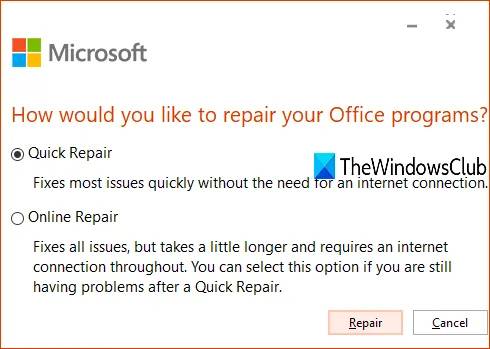
您应该做的第一件事是修复 Microsoft Office 应用程序。这个过程通常需要几分钟。您可以按照以下列出的步骤通过系统上的控制面板修复 Office:
- 按键盘上的Win + R键启动运行对话框并键入控制面板。之后点击确定。这将启动控制面板。
- 确保您在查看方式中选择了类别。如果不是,请将查看方式设置为类别。您会在右上角找到此选项。现在,单击“程序”部分下的“卸载程序”选项。这将显示系统上所有已安装程序的列表。
- 向下滚动列表以查找 Microsoft Office。
- 找到 Office 后,选择它,然后单击“更改”按钮。如果您收到 UAC 提示,请单击是。
- 现在,选择快速修复,然后单击修复按钮。
等到修复过程完成。完成该过程后,启动 Microsoft Office 并查看错误是否仍然存在。如果您仍然收到相同的错误消息,请重复上述前四个步骤并选择“在线修复”选项。与快速修复选项相比,在线修复需要更长的时间,但可以解决所有问题。请注意,对于在线维修,您应该具有有效的互联网连接。
 PC Health Check
PC Health Check

